Heim >Software-Tutorial >Computer Software >So ersetzen Sie Schriftarten in AutoCAD2020. Tutorial zum Ersetzen von Schriftarten in CAD2020
So ersetzen Sie Schriftarten in AutoCAD2020. Tutorial zum Ersetzen von Schriftarten in CAD2020
- WBOYWBOYWBOYWBOYWBOYWBOYWBOYWBOYWBOYWBOYWBOYWBOYWBnach vorne
- 2024-03-01 11:37:341463Durchsuche
Der PHP-Editor Zimo bringt ein Tutorial zum Ersetzen von Schriftarten in AutoCAD2020 mit. Bei der CAD-Konstruktion ist die Auswahl der Schriftart für die Präsentation von Zeichnungen von entscheidender Bedeutung. In diesem Tutorial erfahren Sie im Detail, wie Sie Schriftarten in AutoCAD2020 ersetzen, um Ihr Design professioneller und persönlicher zu gestalten. Befolgen Sie die Schritt-für-Schritt-Anleitung, um die Funktion zum Ersetzen von Schriftarten einfach zu implementieren und den Designeffekt zu verbessern!
Klicken Sie zunächst mit der rechten Maustaste auf das AutoCAD-Desktopsymbol, wählen Sie „Eigenschaften“ und suchen Sie den Speicherort der Datei.
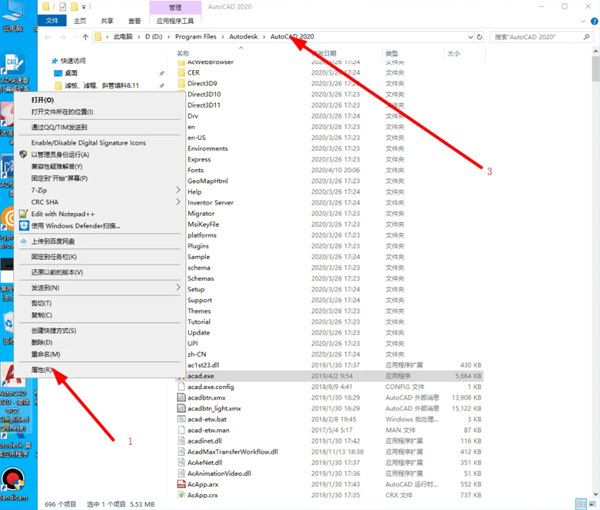
Öffnen Sie den Ordner, in dem sich AutoCAD befindet, und öffnen Sie dann den Ordner „Schriftarten“.
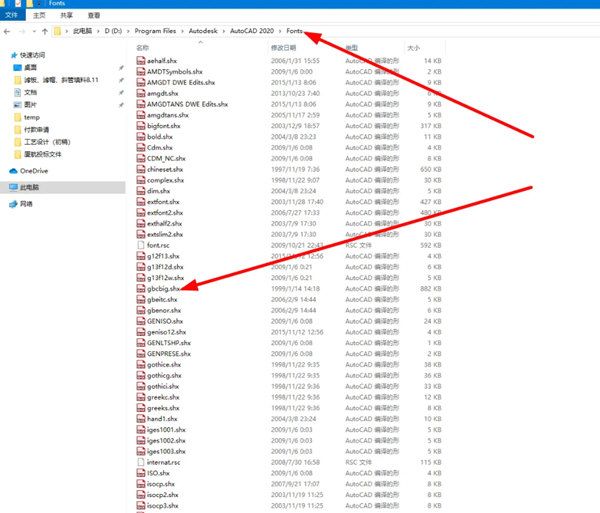
Suchen Sie die Schriftartdatei „gbcbig.shx“ im Ordner „fonts“.
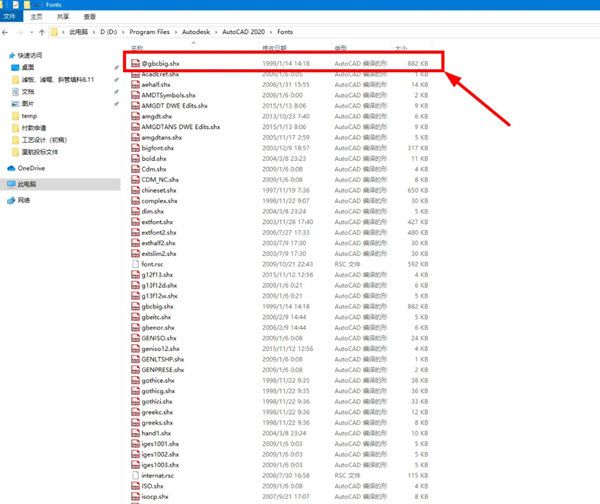
Kopieren Sie die Datei „gbcbig.shx“ und nennen Sie die kopierte Datei „@gbcbig.shx“. Stellen Sie sicher, dass sich die Datei zuerst im Ordner befindet.
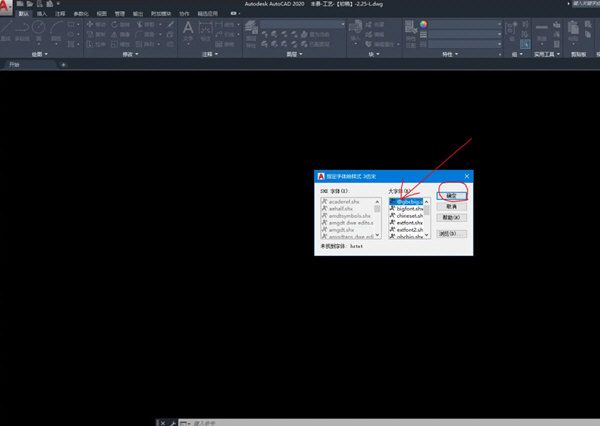
Öffnen Sie eine Zeichnung und im Dialogfeld, in dem Text ersetzt werden muss, wird die erste Schriftart als „@gbcbig.shx“ angezeigt.
Klicken Sie auf die Schaltfläche „OK“, um den zu ersetzenden Text standardmäßig durch die Schriftart „@gbcbig.shx“ zu ersetzen.
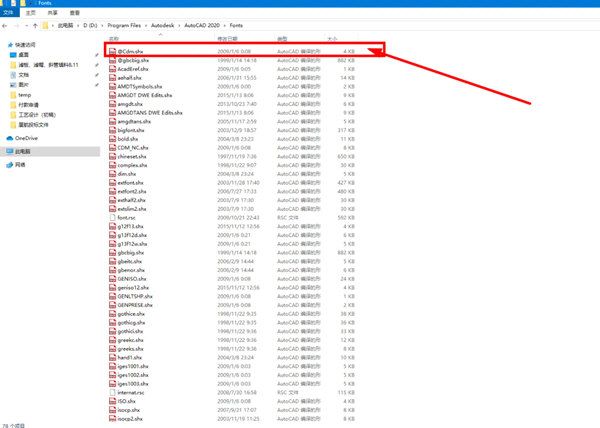
Es ist zu beachten, dass, wenn andere Schriftartdateien, die mit „@“ beginnen, im Ordner „fonts“ gefunden werden oder die erste Schriftart im Dialogfeld „Text ersetzen“ in AutoCAD nicht „@gbcbig.shx“ ist, Sie kann andere Schriftartdateien löschen, die mit „@“ beginnen.
Die Schriftartdatei „gbcbig.shx“ ist eine große Schriftart und außerdem die Standardinstallationsschriftartdatei von AutoCAD. Wenn die große Schriftartdatei während des Ersetzungsvorgangs nicht angezeigt wird, können Sie die Datei „gbenor.shx“ auswählen. Die entsprechenden Einstellungen für die Schriftstildatei sind in der folgenden Abbildung dargestellt.
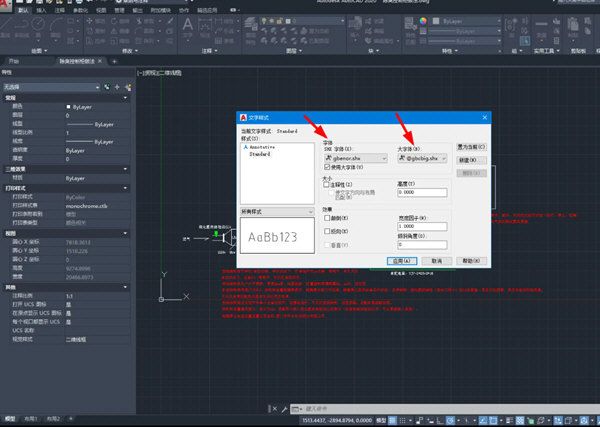
Ich hoffe, dass der obige Inhalt Ihnen helfen kann, das Problem des Ersetzens von Schriftstilen in AutoCAD2020 zu lösen.
Das obige ist der detaillierte Inhalt vonSo ersetzen Sie Schriftarten in AutoCAD2020. Tutorial zum Ersetzen von Schriftarten in CAD2020. Für weitere Informationen folgen Sie bitte anderen verwandten Artikeln auf der PHP chinesischen Website!
In Verbindung stehende Artikel
Mehr sehen- So zeigen Sie versteckte Spiele auf Steam an
- Wie verwende ich geeignete Software, um DLL-Dateien auf einem Win10-Computer zu öffnen?
- So legen Sie das gespeicherte Kontokennwort fest und zeigen das gespeicherte Benutzerkontokennwort im 360-Browser an
- So markieren Sie mit CAD alle Maße mit einem Klick
- So brechen Sie den automatischen Randsprung des IE ab

